小白官网在线重装win7系统
- 分类:Win7 教程 回答于: 2022年11月30日 14:15:00
虽然目前win10系统是操作系统的主流,很多朋友使用的也是win10系统比较多,不过由于win7的优越性,很大一部分朋友依然保留习惯一直使用win7系统,那么电脑怎么在线重装系统win7呢?下面我们一起来看看,小白官网三步装机在线重装win7系统教程,该方法非常简单,并且易于上手。一起往下看吧。
工具/原料:
系统版本:windows7系统
品牌型号:联想Thinkpad X270
软件版本:小白三步装机版1.0
小白三步装机版工具安装win7操作系统:
1、先去小白官网,下载安装好小白三步装机软件并点击打开,装机软件会自动匹配相应的系统,然后点击立即重装。
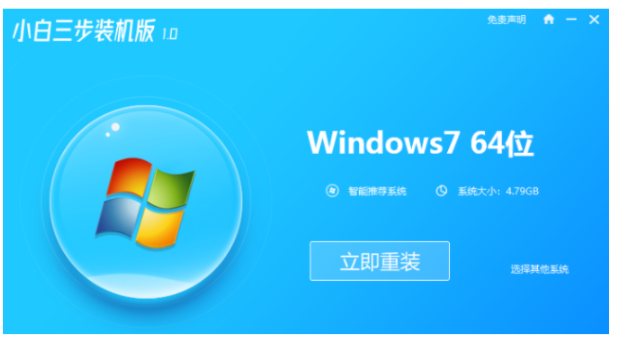
2、win7的系统镜像此时将会自动下载,请耐心等待。
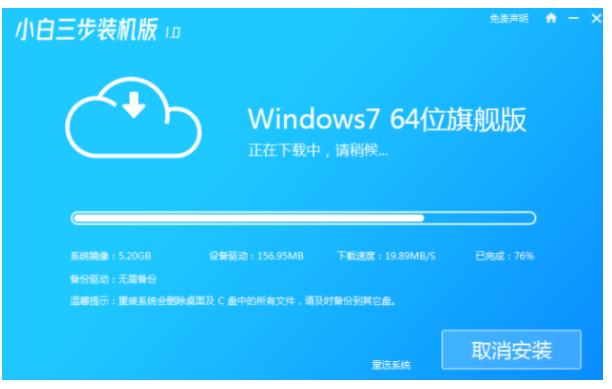
3、请大家耐心等待安装完成。
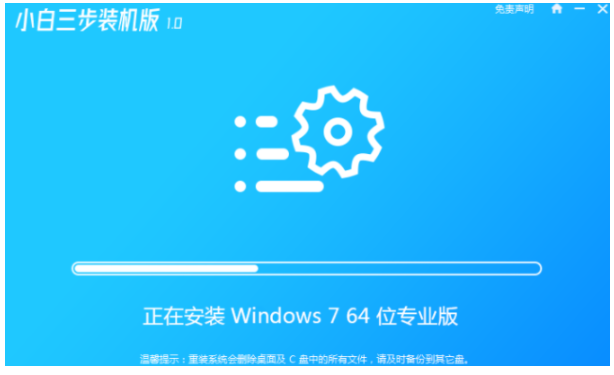
4、电脑系统镜像下载完成之后,点击立即重启电脑。
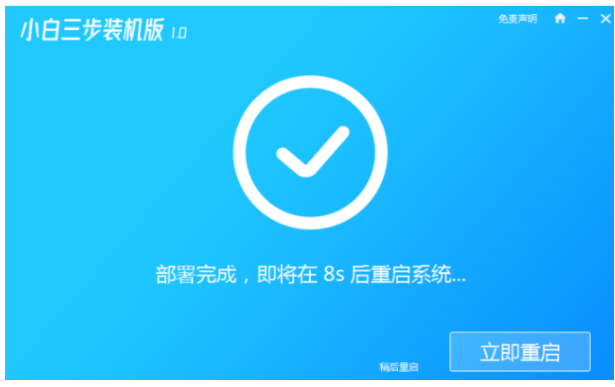
5、当电脑进入到如下界面时候就选择进入到小白的PE系统。
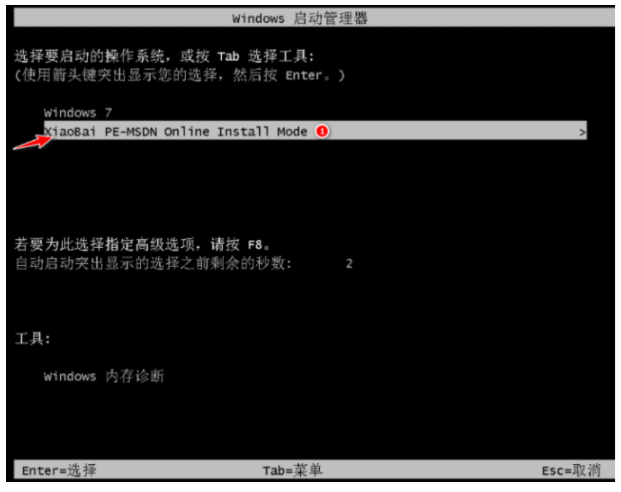
6、装机工具此时会自动进行系统的安装,完成了后就点击重启电脑。
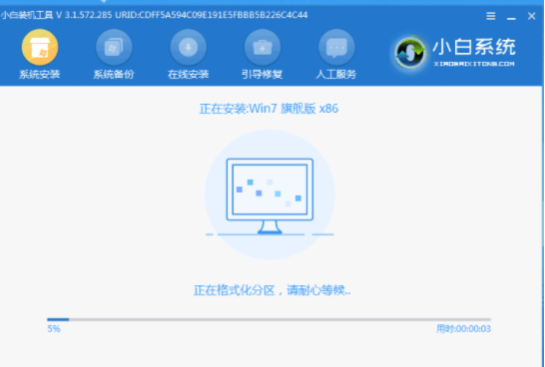
7、电脑重启之后,选择Win7系统进入就可以了。
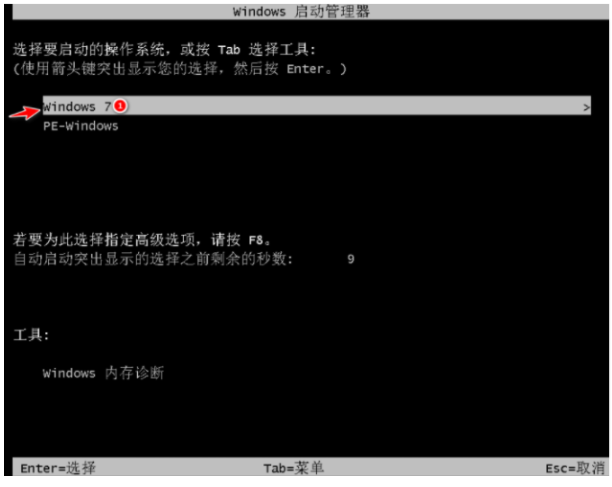
8、耐心等待Windows7系统安装,完成后进入到桌面,代表可开始体验正常系统了。

总结:
1、打开小白三步装机软件,选择系统,点击立即重装。
2、装机工具自动安装,完成之后重启电脑。
3、选择Win7系统进入,重启电脑。
 有用
26
有用
26


 小白系统
小白系统


 1000
1000 1000
1000 1000
1000 1000
1000 1000
1000 1000
1000 1000
1000 1000
1000 1000
1000 1000
1000猜您喜欢
- 联想win7旗舰版安装教程2022/06/01
- 怎么用光盘重装系统win7教程..2022/01/10
- U盘装win7系统详细步骤图解2022/08/28
- win7重装系统后没有声音怎么办..2020/11/19
- 笔记本电池在线检测,小编教你如何在Wi..2017/12/23
- 电脑开机密码忘记了怎么办,小编教你如..2018/06/04
相关推荐
- 电脑没声音怎么回事的详细教程..2021/08/16
- 系统之家win7官方原版系统下载..2017/07/02
- 如何进行windows7系统重装2022/12/02
- win7怎么设置自动关机2022/11/19
- Win7系统怎样关闭媒体中心,小编教你怎..2017/11/27
- 怎样重装系统win72022/08/06

















